
[Решено] Как перенести музыку с iPhone/iPad на внешний жесткий диск?

iPhone — это не только устройство для звонков и сообщений. Он также служит удобным музыкальным проигрывателем, которым многие пользуются каждый день. По мере роста вашей музыкальной коллекции хранилище на вашем iPhone может быстро начать ощущаться переполненным. Перенос песен с iPhone на внешний жёсткий диск помогает освободить ценное место и упрощает организацию и защиту музыки.
Из-за системных ограничений Apple копировать музыку не так просто, как фотографии. Поэтому важно понимать, как правильно переносить песни. Это руководство шаг за шагом расскажет вам о лучших способах переноса музыки с iPhone на внешний жёсткий диск.
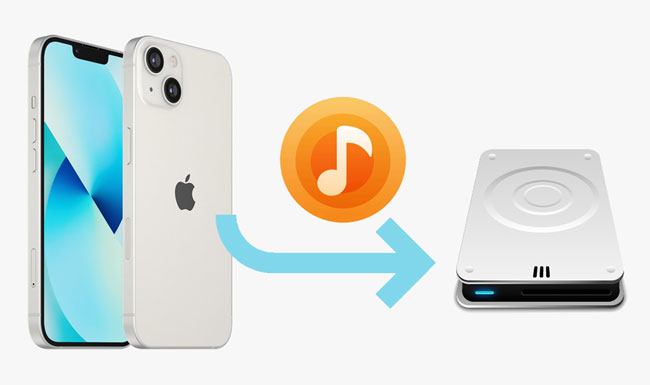
iTunes позволяет переносить купленные песни с iPad/iPhone на внешний жёсткий диск и поддерживает форматы MP3, M4A, AIF, AAC, WAV, AIFF, M4R и M44B. Ниже описано, что можно делать с помощью iTunes.
Вот как скопировать музыку с iPad/iPhone на внешний жесткий диск через iTunes:
Шаг 1. Убедитесь, что на вашем компьютере установлена последняя версия iTunes , и запустите iTunes.
Шаг 2. Подключите iPhone или iPad к компьютеру и нажмите «Доверять» на устройстве, если появится соответствующий запрос.
Шаг 3. Нажмите «Учётная запись» > «Авторизация» > «Авторизовать этот компьютер». Затем нажмите «Файл» в окне iTunes > «Устройства» > «Перенести покупки с [имя вашего iPhone]» > выберите «Недавно добавленные», чтобы просмотреть свои песни. ( iPhone не отображается в iTunes ?)

Шаг 4. Выберите любую песню, которую хотите перенести, и нажмите кнопку «Загрузить», чтобы сохранить её на компьютер. Если кнопка «Загрузить» не отображается, щёлкните правой кнопкой мыши по песне и выберите «Показать в проводнике Windows », чтобы открыть папку с музыкой. Вам нужно будет сохранять каждую песню по отдельности.
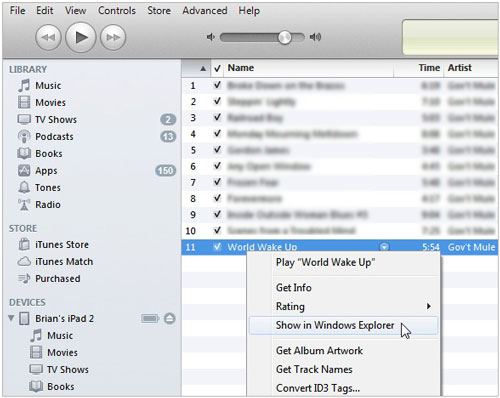
Шаг 5. Подключите внешний жесткий диск к компьютеру, скопируйте и вставьте песни на внешний жесткий диск.
Если вам нужен простой способ перенести большое количество песен с iPhone или iPad на внешний жёсткий диск, независимо от того, были ли они куплены или нет, Coolmuster iOS Assistant — отличный выбор. Программа позволяет предварительно прослушивать музыку и переносить несколько треков одновременно. Вы также можете отправлять песни прямо на внешний диск, не сохраняя их заранее на компьютере, что ускоряет и упрощает весь процесс.
Основные возможности iOS Assistant:
Как перенести музыку с iPhone/iPad на внешний жёсткий диск с помощью iOS Assistant? Вот шаги:
01 Установите и запустите Assistant на своем компьютере.
02. Подключите iDevice к компьютеру через USB-кабель и при появлении соответствующего запроса подтвердите, что iDevice — это доверенный компьютер. Затем подключите внешний жёсткий диск к компьютеру. Когда компьютер обнаружит ваши устройства, вы увидите следующий интерфейс.

03. Выберите «Музыка» на левой панели, просмотрите и отметьте песни, которые хотите скопировать, и нажмите кнопку «Экспорт» вверху. Во всплывающем окне выберите внешний жёсткий диск в качестве места хранения и следуйте инструкциям на экране, чтобы завершить сохранение файлов на внешний жёсткий диск.

Видеоурок:
В1: Снизится ли качество музыки во время переноса?
Нет. Подходящий инструмент для переноса данных позволяет сохранить исходное качество файла. Независимо от того, копируете ли вы MP3, AAC или другие форматы, экспортированные песни будут точно такими же, как и версии, хранящиеся на вашем iPhone.
В2: Почему мой компьютер не распознает внешний жесткий диск во время передачи данных?
Обычно это связано с проблемами подключения, недостаточным питанием или несовместимостью формата. Попробуйте переподключить жёсткий диск, использовать другой USB-порт или проверить, требуется ли форматирование жёсткого диска. Перезагрузка компьютера также может помочь правильно распознать устройство.
В3: Сколько времени занимает перенос музыки на внешний жесткий диск?
Скорость передачи данных зависит от количества песен, размера файла, USB-порта и используемого инструмента. С помощью надёжного программного обеспечения большинство пользователей могут перенести сотни песен за считанные минуты, особенно при использовании высокоскоростного внешнего жёсткого диска USB 3.0.
В4: Можно ли переносить плейлисты одновременно?
Некоторые инструменты поддерживают перенос плейлистов, позволяя сохранить их исходный порядок и организацию. Однако не все программы обрабатывают плейлисты одинаково, поэтому лучше выбирать программное обеспечение, которое поддерживает экспорт плейлистов. (Как перенести плейлисты с iPhone в iTunes ?)
В5: Нужно ли мне подключение к Интернету для передачи музыки?
Нет. Передача осуществляется локально через USB-подключение. Если ваш компьютер распознаёт ваш iPhone и внешний жёсткий диск, вы можете переносить музыку без подключения к интернету.
Надеемся, это руководство поможет вам легко перенести музыку с iPhone на внешний жёсткий диск. Если все песни на вашем устройстве куплены, iTunes справится с этой задачей бесплатно. Если вам нужен инструмент для организации и переноса всех музыкальных файлов на iPhone, независимо от того, куплены они или нет, Coolmuster iOS Assistant предлагает более быстрое и гибкое решение. Попробуйте его и легко создавайте резервные копии своей музыки, освобождая при этом ценное хранилище на телефоне.
Статьи по теме:
Как создать резервную копию iPhone на внешнем жестком диске в Windows или Mac
Как перенести музыку с iPhone в iTunes? [2 эффективных способа]
[Решено] Как использовать iPhone как USB-накопитель за несколько простых шагов
Музыка пропала с iPhone по неосторожности? Попробуйте 9 способов исправить это здесь.





